Când Google și-a anunțat smartphone-urile Pixel și Pixel XL, unul dintre principalele puncte de vânzare ale dispozitivelor a fost integrarea perfectă a Asistentului Google. În timp ce am văzut anterior Asistentul Google în Allo, dispozitivele Pixel au integrat serviciul în sistemul de operare Android. Asistentul Google vine cu o mulțime de trucuri îngrijite încorporate. Cu toate acestea, puteți chiar folosi Asistentul cu serviciul de automatizare „IFTTT”, pentru a debloca o mulțime de potențial ascuns. Deci, iată cele 10 rețete IFTTT ale Asistentului Google pe care ar trebui să le verificați cu siguranță:
Notă: Aceste rețete vor funcționa cu Asistentul Google atât pe telefonul smartphone, cât și pe Google Home. Totuși, va trebui să conectați serviciile cu IFTTT și puteți consulta articolul nostru despre utilizarea IFTTT pentru a afla mai multe despre același lucru..
1. Utilizați Asistentul Google pentru a porni și opri televizorul
Dacă utilizați un hub Harmony cu televizorul dvs. acasă, puteți utiliza două rețete IFTTT foarte bune pentru a vă controla televizorul cu Asistentul Google. Aceste rețete vă vor permite să utilizați Asistentul Google pentru a porni și opri televizorul, folosind doar vocea.
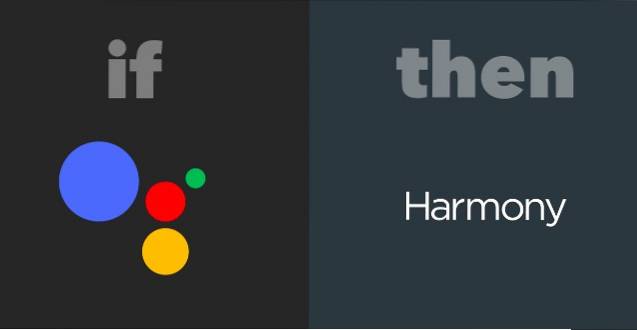
Pentru a utiliza Asistentul Google pentru a porni televizorul, puteți utiliza rețeta Pornire TV prin voce pe IFTTT.
Pentru a utiliza Asistentul Google pentru a vă opri televizorul, puteți utiliza rețeta Dezactivare TV prin voce.
2. Creați un eveniment de o oră pe Google Calendar
În timp ce Asistentul Google poate crea evenimente în mod implicit, dacă doriți o modalitate rapidă de a rezerva cu ușurință o oră în calendarul dvs. pentru dvs., puteți utiliza această rețetă minunată numită Blocați următoarea oră pe Google Calendar. Cu această rețetă, puteți invoca pur și simplu Asistentul Google și puteți spune „Blocați ceva timp„Și va crea automat un eveniment de o oră pentru dvs..
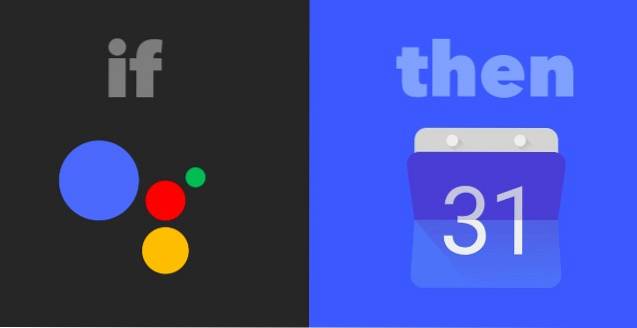
3. Adăugați activități în Todoist
O altă rețetă foarte utilă de utilizat cu Asistentul Google este rețeta „Adăugați o sarcină la Todoist By Voice”. Cu această rețetă activată, puteți spune pur și simplu „Ok Google, adăugați o sarcină creați buletinul informativ.”, Iar Asistentul Google va crea automat o sarcină numită„ Creați buletin informativ ”în Todoist. Puteți pur și simplu să înlocuiți „creați buletin informativ” cu orice doriți să creați o sarcină.
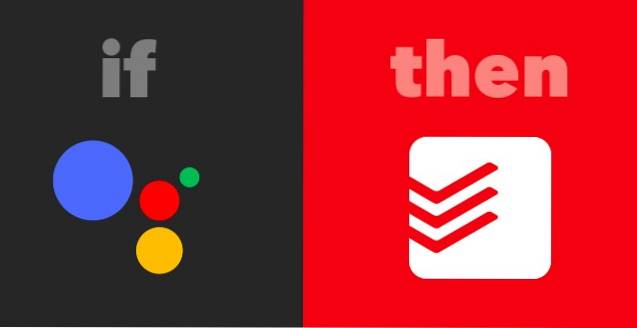
4. Postează pe Facebook
Dacă sunteți un fluture social și doriți să postați multe actualizări pe Facebook, rețeta „Postați pe Facebook prin voce” vă va fi cu siguranță utilă. Cu această rețetă activată, puteți spune pur și simplu „Ok Google, spune-le prietenilor mei că voi naviga.”, Iar Asistentul Google va posta o actualizare de stare pe Facebook, spunând„ Mă duc la navigație ”. Deci, nu mai trebuie să lansați aplicația Facebook. Pur și simplu folosiți rețeta și obțineți actualizările mai repede.
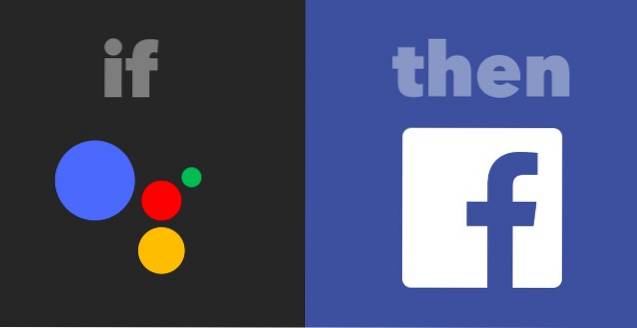
5. Postează un Tweet
Dacă doriți să utilizați Asistentul Google pentru a posta tweets pentru dvs., puteți utiliza această rețetă îngrijită numită „Postați un Tweet folosind vocea dvs.”. Cu această rețetă activată, puteți spune pur și simplu „Ok Google, tweet aproape gata cu articolul.”, Iar Asistentul Google va posta un tweet pe cronologia dvs. de pe Twitter, pe care scrie„ Aproape am terminat cu articolul ”. Acest lucru vă poate fi util când doriți să trimiteți un tweet din mers și nu doriți să lansați aplicația Twitter. Sau, atunci când doriți pur și simplu să postați un tweet fără a fi nevoie să tastați nimic.
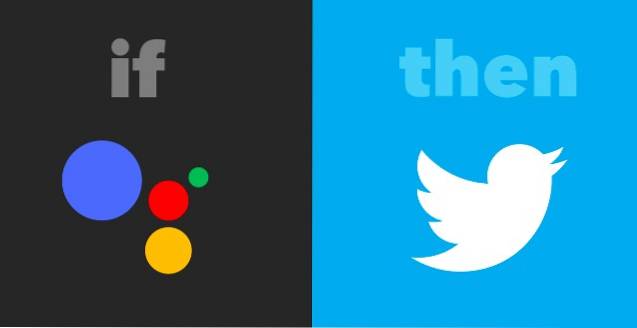
6. Utilizați Asistentul Google pentru a adăuga un contact nou
Asistentul Google nu vă poate crea persoane de contact. Sigur, s-ar putea să nu pară o afacere atât de mare, dar există ceva de spus despre posibilitatea de a crea contacte pur și simplu vorbind cu telefonul. Dacă doriți să utilizați Asistentul Google pentru a crea un contact nou, puteți utiliza o rețetă numită „Utilizați Asistentul Google pentru a adăuga un contact Google nou“. Cu această rețetă activată, puteți spune pur și simplu „Ok Google, adaugă-l pe John la contactele mele. Numărul este 5544332211.”, Iar Asistentul Google va crea un nou contact intitulat John, cu numărul pe care l-ați specificat, în Agenda dvs. Google.
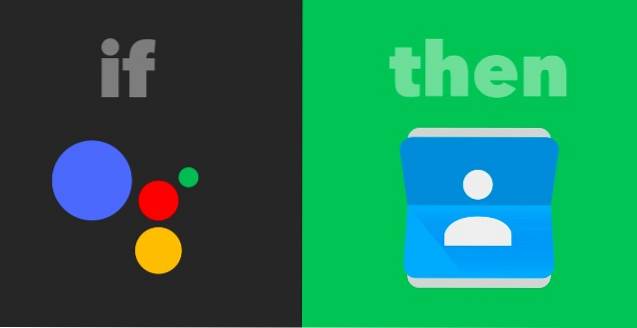
7. Trimiteți un mesaj slab
Multe echipe din întreaga lume folosesc Slack pentru nevoile lor de mesagerie. Dacă faceți parte dintr-o astfel de echipă, o rețetă numită „Trimiteți o notă despre Slack prin voce” se poate dovedi extrem de utilă pentru dvs., atunci când trebuie să trimiteți rapid un mesaj pe Slack. Cu această rețetă, puteți spune pur și simplu „Ok Google, spune-i lui Slack că am întârziat.”, Iar Asistentul Google va trimite un mesaj pe Slack, spunând„ întârziez ”.
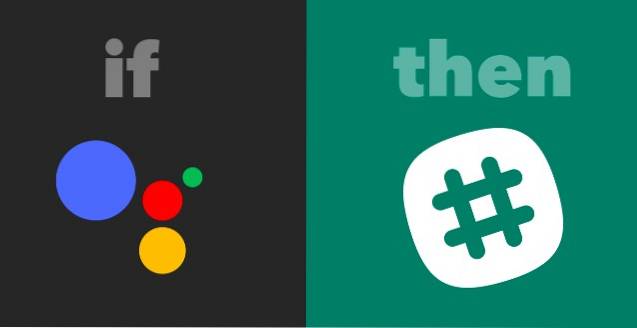
8. Trimiteți-vă prin e-mail o listă de note la sfârșitul zilei
O altă rețetă pe care o puteți folosi cu Asistentul Google se numește „Păstrați o listă de note pentru a vă trimite un e-mail la sfârșitul zilei“. Da, de fapt are un nume atât de lung. Aceasta este o rețetă care poate fi utilizată pentru o varietate de sarcini. Puteți utiliza acest lucru pentru a păstra o listă la îndemână cu lucrurile pe care trebuie să le faceți a doua zi. Puteți folosi chiar această rețetă pentru a păstra o listă de lucruri pe care le-ați realizat în acea zi anume. Cu această rețetă, puteți spune „Ok Google, adaugă două articole completate în rezumatul meu.”, Iar Asistentul Google va nota toate lucrurile pe care i-ați cerut să le adauge la rezumat și vă va trimite lista prin e-mail la ora 17:00, în fiecare zi. Puteți schimba ora la oricând doriți să fie trimis e-mailul.
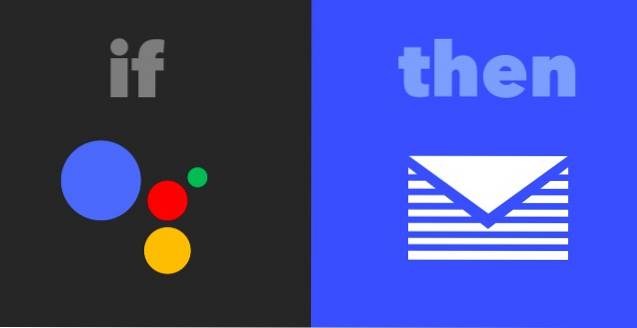
9. Utilizați Asistentul Google pentru a vă suna telefonul
Dacă ești ca mine, ai tendința de a-ți lăsa telefonul întins într-un colț al casei tale și apoi îl cauți frenetic. Pentru oameni ca noi, există o rețetă excelentă numită „Spuneți Asistentului Google să vă sune la telefon”. Cu această rețetă, puteți spune pur și simplu „Ok Google, găsește-mi telefonul.”, Iar Asistentul Google vă va suna telefonul pentru dvs., astfel încât să îl puteți găsi cu ușurință. Aceasta este, de asemenea, singura rețetă din această listă, care este utilă numai dacă aveți două telefoane Pixel proprii (puțin probabil) sau dacă aveți Google Home în casă (cam probabil). În caz contrar, puteți activa și Asistentul Google pe orice dispozitiv Android pe care îl aveți, care rulează Android Nougat și să îl utilizați.
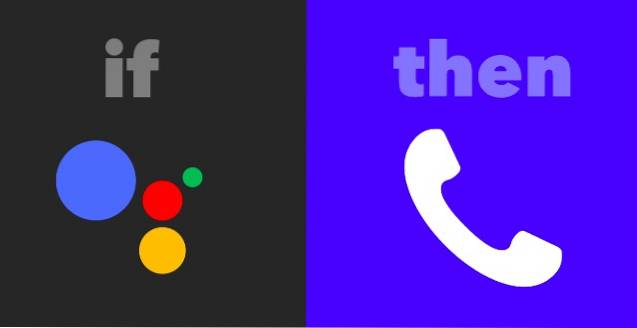
10. Opriți luminile de nuanță
Luminile de nuanță sunt minunate și, dacă le folosiți, veți găsi această rețetă incredibil de utilă. Dacă doriți să utilizați Asistentul Google pentru a putea stinge luminile Hue cu o singură comandă simplă, puteți utiliza această rețetă numită „Ok Google Elvis a părăsit clădirea“. Această rețetă numită creativ vă va permite să spuneți pur și simplu „Ok Google, Elvis a părăsit clădirea.”, Iar Asistentul Google vă va stinge luminile Hue pentru dvs..
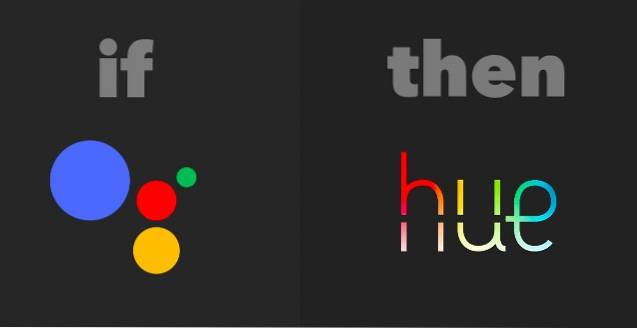
VEZI ȘI: 15 cele mai bune rețete IFTTT pentru Android Wear
Obțineți mai mult din Asistentul Google cu IFTTT
Deci, acestea au fost cele 10 Rețete IFTTT ale Asistentului Google pe care cred că ar trebui să le verificați cu siguranță. Există mai multe dintre aceste rețete care sunt disponibile pentru Asistentul Google și le puteți căuta în pagina IFTTT. Ca întotdeauna, mi-ar plăcea să vă aud gândurile despre aceste rețete și, dacă întâmpinați probleme cu acestea, nu ezitați să începeți un dialog în secțiunea de comentarii de mai jos.
 Gadgetshowto
Gadgetshowto


